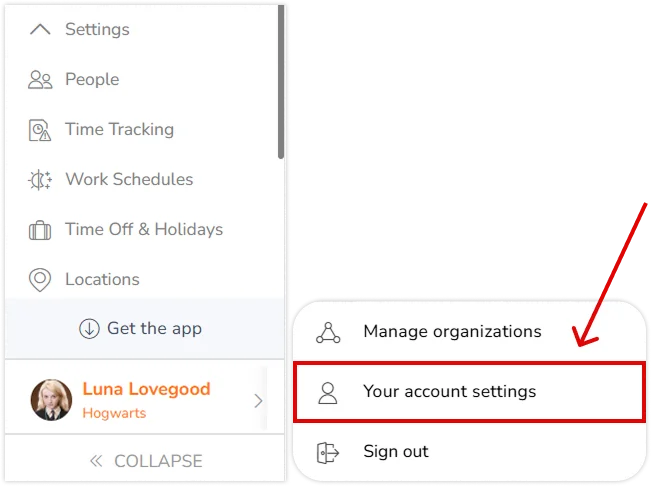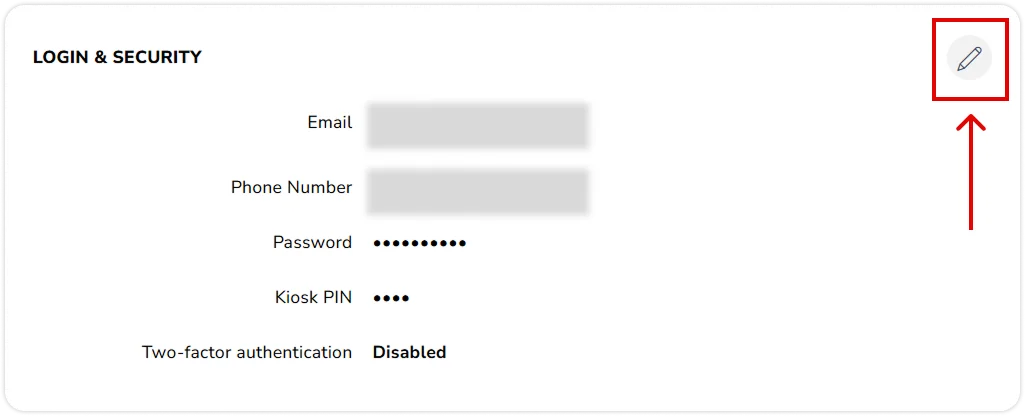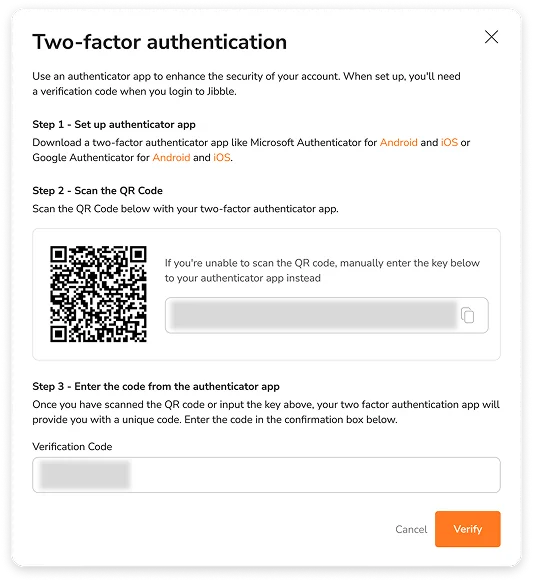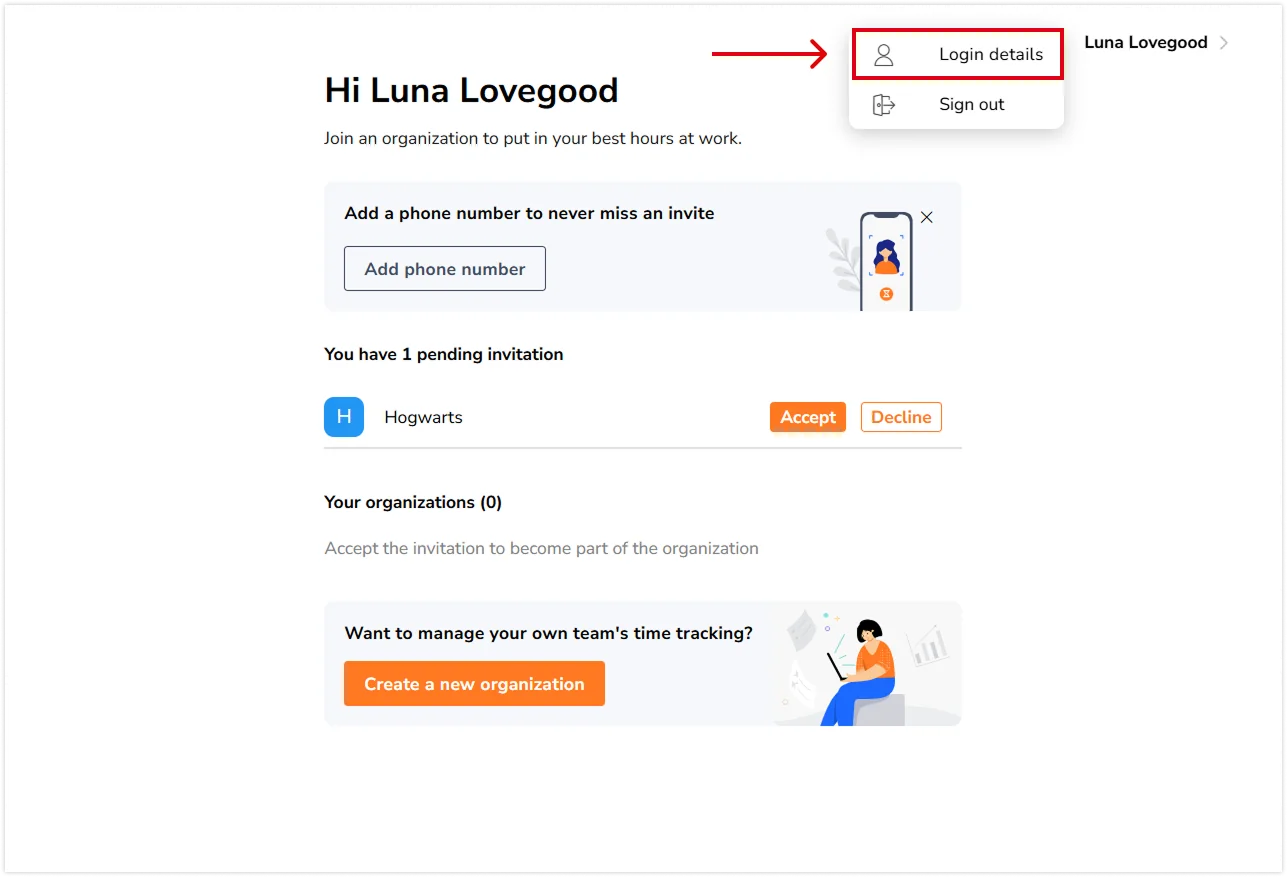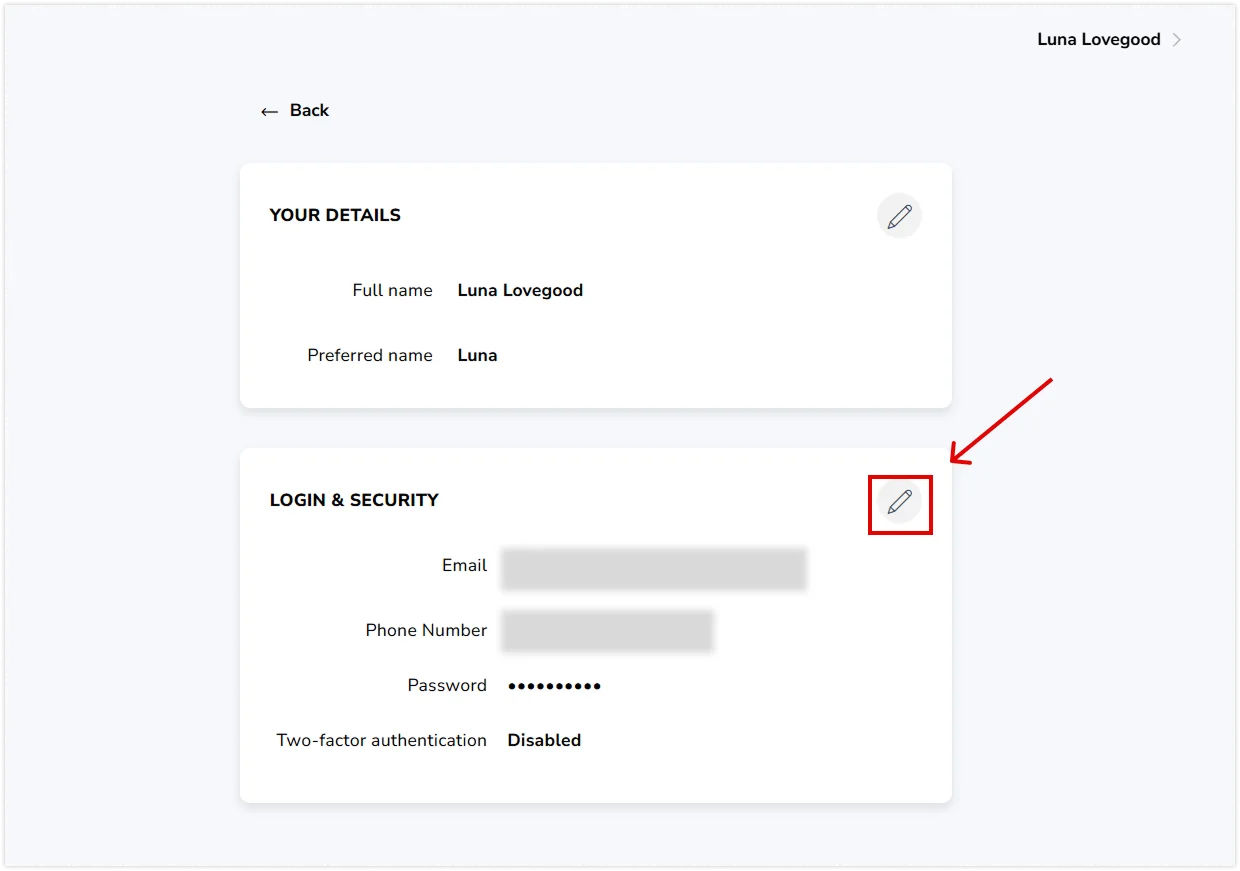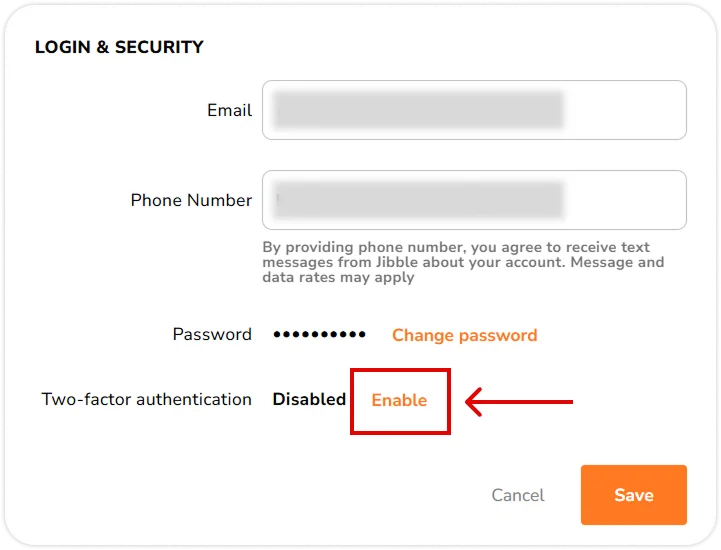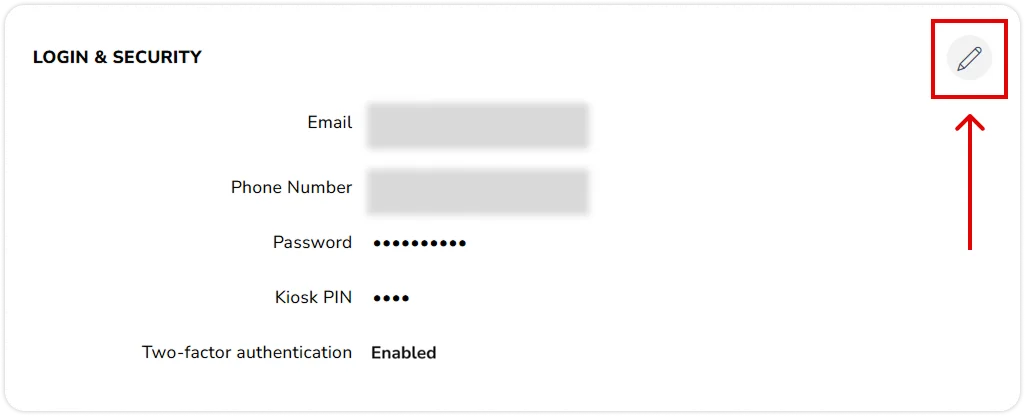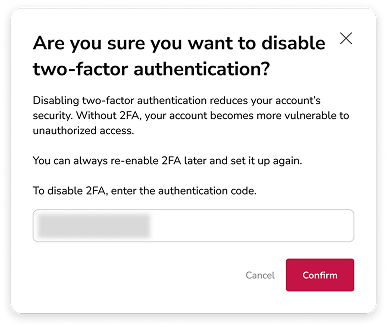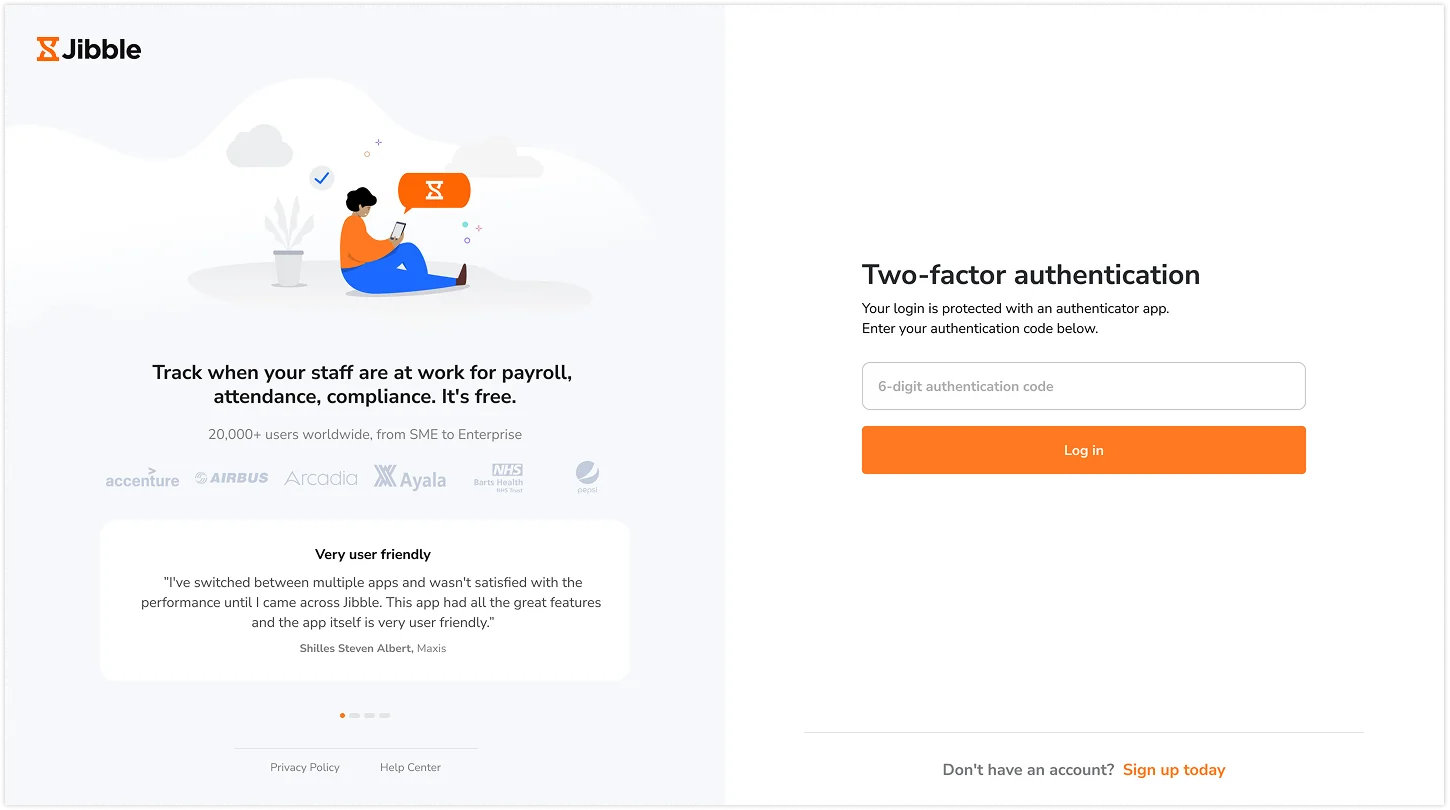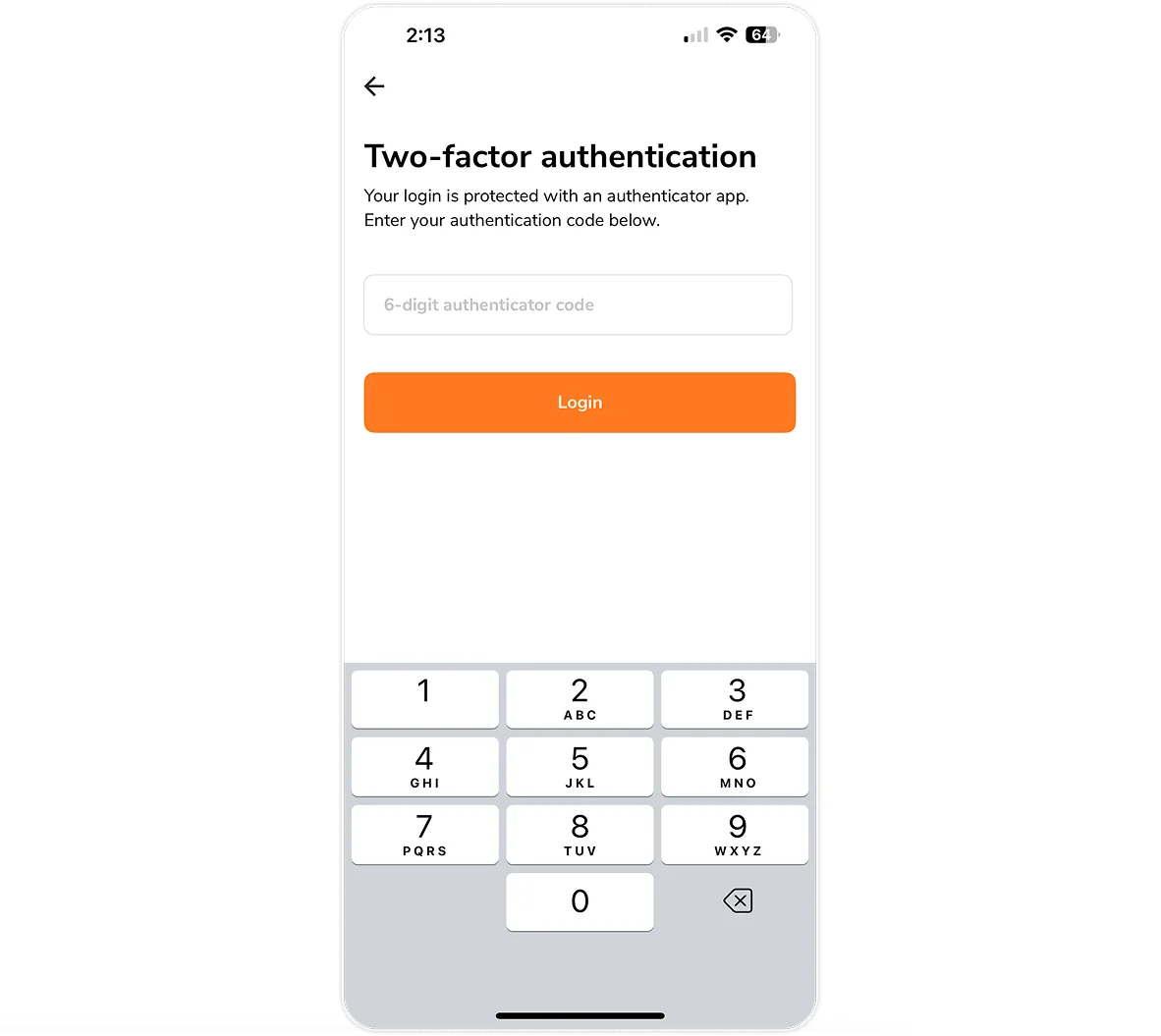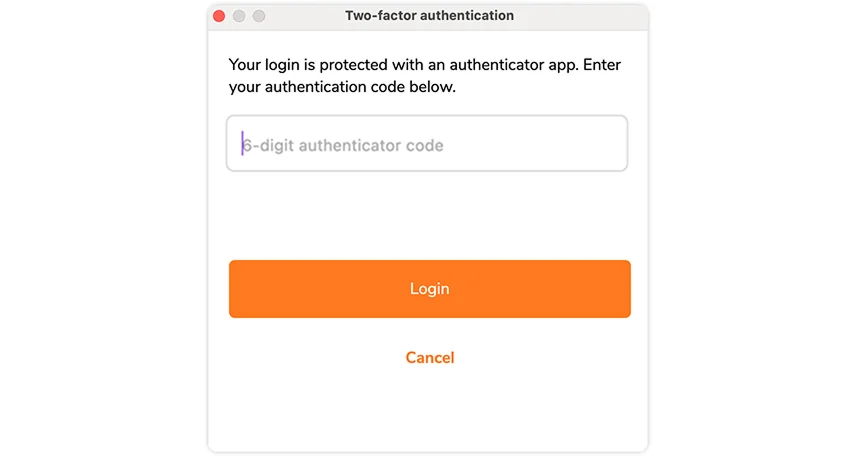Configurare l’autenticazione a due fattori (2FA)
Aggiungi un ulteriore livello di sicurezza al tuo account Jibble su tutte le piattaforme con l'Autenticazione a Due Fattori
Una volta configurata, la 2FA verrà applicata su tutti i dispositivi utilizzati per accedere a Jibble: su web, tramite l’estensione Chrome, sulle app mobili e desktop.
Questo articolo comprende:
- Abilita l’autenticazione a due fattori
- Disattiva l’autenticazione a due fattori
- Utilizzare l’autenticazione a due fattori
Abilita l’autenticazione a due fattori
Prima di iniziare, assicurati di aver scaricato e di aver effettuato l’accesso a un’app di autenticazione sul tuo dispositivo mobile (ad esempio Google Authenticator).
Nota: Ogni utente deve abilitare l’autenticazione a due fattori sul proprio account Jibble.
Quando accedi a un’organizzazione
- Una volta effettuato l’accesso a un’organizzazione nell’app web, clicca sul tuo nome situato nell’angolo in basso a sinistra dello schermo.
- Dal menu, seleziona Impostazioni del tuo account.
- Nella sezione Accesso e Sicurezza, clicca sull’icona della matita nell’angolo del widget per iniziare a modificare le impostazioni.
- Clicca su Abilita accanto all’opzione Autenticazione a due fattori.
- Un pop-up ti guiderà a:
- Scansiona un codice QR o inserisci una chiave manuale fornita nella tua app di autenticazione.
- Inserisci il codice a 6 cifre generato dall’app per confermare.
- Una volta confermato, l’autenticazione a due fattori sarà abilitata e ti verrà richiesto di inserire il codice di verifica al tuo prossimo accesso.
Nella pagina utente
Se non hai effettuato l’accesso a un’organizzazione specifica o non sei ancora stato invitato, puoi comunque impostare l’autenticazione a due fattori dopo esserti registrato su Jibble. Segui semplicemente questi passaggi dopo la registrazione:
- Una volta effettuato l’accesso all’app web, individua il tuo nome nell’angolo in alto a destra dello schermo e cliccaci sopra.
- Nel menu a tendina, clicca su Dettagli accesso. Verrai reindirizzato alla pagina delle impostazioni del tuo account personale.
- Individua la sezione Accesso e Sicurezza.
- Clicca sull’icona della matita nell’angolo del widget per apportare modifiche.
- Clicca su Abilita accanto a Autenticazione a due fattori.
- Segui i passaggi visualizzati sullo schermo e il gioco è fatto: la tua 2FA è configurata!
Disattiva l’autenticazione a due fattori
Se desideri disattivare l’Autenticazione a Due Fattori, procedi come segue:
- Dopo aver effettuato l’accesso all’app web, vai su Impostazioni del tuo account o alla Pagina utente e trova la sezione Accesso e Sicurezza.
- Clicca sull’icona della matita nell’angolo per modificare le impostazioni.
- Clicca su Disattiva accanto all’opzione Autenticazione a due fattori.
- Verrà visualizzata una finestra pop-up che ti chiederà di inserire il codice a 6 cifre generato dalla tua app di autenticazione per confermare l’azione.
- Una volta confermata, l’autenticazione a due fattori verrà disattivata e non ti verrà più richiesto un codice di verifica per gli accessi futuri.
Utilizzare l’autenticazione a due fattori
Su ogni piattaforma, i passaggi per accedere con l’autenticazione a due fattori sono gli stessi:
- Inserisci il tuo indirizzo e-mail o numero di telefono e la password come al solito.
- Una volta accettate le credenziali, verrai reindirizzato alla schermata dell’Autenticazione a Due Fattori.
-
App web
-
App mobile
-
App desktop
-
- Avvia l’app di autenticazione.
- Inserisci il codice di verifica a 6 cifre visualizzato.
- Una volta verificato, ti verrà concesso l’accesso al tuo account Jibble.
Scopri di più su come aggiornare le impostazioni del tuo account.